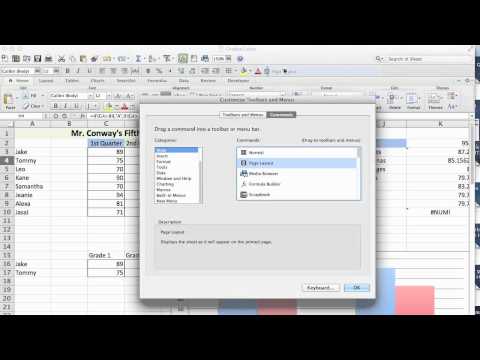
المحتوى

يتيح Microsoft Excel للمستخدمين إضافة أزرار الأوامر إلى جدول بيانات. يبدو زر الأمر كزر في ورقة العمل ، لكنه في الواقع عنصر تحكم ActiveX. سينفذ عنصر تحكم ActiveX أمرًا عند الضغط على الزر ، مثل طباعة جدول البيانات أو حساب الأرقام أو فرز البيانات. يعد إنشاء زر أمر في جدول بيانات Excel أمرًا بسيطًا نسبيًا.
الخطوة 1
افتح جدول بيانات Excel الذي ستقوم بتثبيت زر الأمر عليه.
الخطوة 2
انقر فوق شعار Microsoft Office الموجود في الزاوية اليسرى العليا من الشاشة واختر "خيارات Excel". حدد "إظهار علامة التبويب المطور" أسفل علامة التبويب "خيارات" ، وانقر فوق "موافق".
الخطوه 3
انقر فوق علامة التبويب "المطور" على لافتة القائمة الرئيسية. افتح القائمة المنسدلة "إدراج" وانقر على زر "الأمر". حدد منطقة جدول البيانات حيث تريد إدراج زر الأمر وانقر فوقه. سيظهر زر الأمر.
الخطوة 4
انقر فوق علامة التبويب "المطور" في شريط القائمة الرئيسية وحدد "وضع التصميم".
الخطوة الخامسة
انقر بزر الماوس الأيمن على زر الأمر الذي أنشأته للتو وحدد "خصائص". حدد حقل "نص" لإضافة عنوان للزر. حدد "الحجم" لتعديل حجم زر الأمر وموضعه. حدد "عام" لتعديل وظيفة الزر. اختر "تحميل تلقائي" إذا كنت تريد تنشيط الزر في كل مرة يتم فيها فتح جدول البيانات. اختر "الموضع" لتعديل حركة الزر في صفحة جدول البيانات. انقر فوق "موافق" لحفظ خصائص زر الأمر.
الخطوة 6
انقر بزر الماوس الأيمن على زر الأمر واختر "تعيين ماكرو". حدد الإجراء الذي تريد أن يقوم الزر بتنفيذه من القائمة. انقر فوق "موافق" لحفظ زر الأمر.